3 snabba metoder för hur du ändrar GPS-plats på iPhone effektivt
 Uppdaterad av Lisa Ou / 12 april 2023 14:20
Uppdaterad av Lisa Ou / 12 april 2023 14:20GPS är den bästa och mest exakta platsspåraren på mobiltelefoner runt om i världen. Men ibland vill vissa människor byta plats av några anledningar. Det kan bero på att de vill ladda ner en spelapp som inte är tillgänglig i deras land eller plats. Och ibland vill de bara lura sina familjemedlemmar till var de är. Men att byta GPS mot dåliga avsikter är olagligt.
Om du vill ändra din GPS-plats är det möjligt. Men du behöver hjälp av vissa appar eller programvara. Lyckligtvis kommer den här artikeln att visa dig de bästa. Rulla ned för mer information för att ändra iPhone GPS-plats.
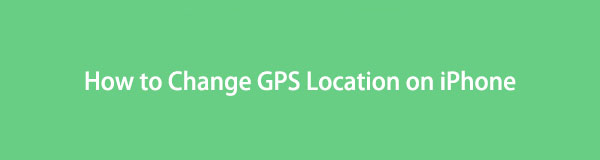

Guide Lista
Del 1. Hur man ändrar GPS-plats på iPhone via FoneLab Location Changer
Om du vill ändra platsen för din iPhone kan du använda FoneLab Location Changer. Den kan ändra din virtuella plats med bara några få klick. I det här fallet kan du spela AR-spel som Pokemon Go utan att lämna hemmet. Den stöder många Apple-enheter, som iPhone, iPad och iPod Touch. Dessutom har den 3 rörelselägen för att ändra din plats. Den inkluderar lägena One-Stop, Multi-Stop och Joystick. När du läser det här inlägget kommer du att känna till deras funktioner.
Dessutom är det säkert eftersom det inte kommer att spara och dela din personliga information. Nedan följer stegen för att använda denna GPS-växlare på en dator.

FoneLab Location Changer gör att du enkelt kan ändra platser på iPhone, iPad eller iPod Touch.
- Ställ in din plats på iOS-enheter till var som helst därefter.
- Flytta din iPhone med dina önskade rutter med eller utan start- och slutpunkter.
- Olika iOS-enheter stöds.
steg 1Ladda ner FoneLab Location Changer-verktyget genom att klicka på dess Gratis nedladdning knappen enligt din dators operativsystem. Efteråt skulle det vara bäst om du väntar tills nedladdningen av programvaran är klar. Efter det, ställ in verktyget och klicka på installera knappen på huvudgränssnittet för att starta programvaran omedelbart.
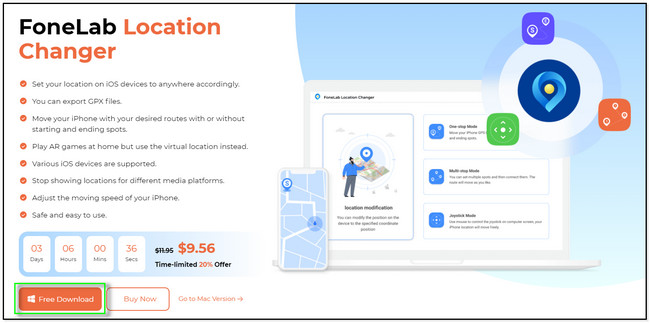
steg 2Anslut iPhone till datorn med en kabel som fungerar perfekt. Du kommer att se namnet på telefonen när du har anslutit enheterna. Efter det väljer du de rörelselägen du föredrar för att ändra GPS-platsen på din iPhone. Senare kommer programvaran att leda dig till platsen där du är och dess huvudgränssnitt. Här ska vi välja Ändra plats till vänster till exempel.
Obs: Varje läge har en beskrivning under sitt namn. Du behöver bara läsa dem noggrant innan du väljer.
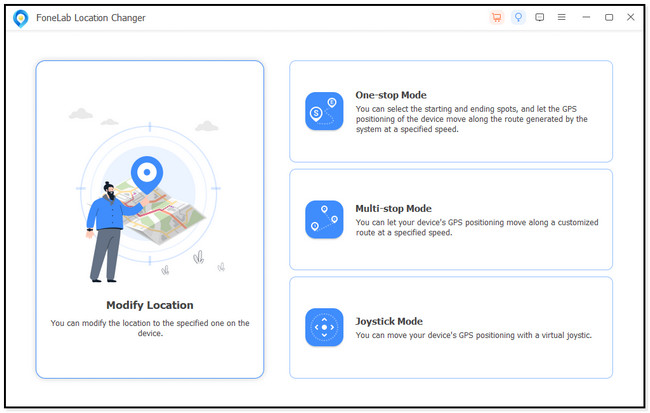
steg 3Du kommer att se en liten Ändra plats-ruta i det övre vänstra hörnet av verktyget. Bortsett från det kommer du också att se din nuvarande plats genom att hitta I'm Here-ikonen i mitten av programvaran. Med hjälp av den lilla rutan måste du skriva på önskad plats. Klicka på Bekräfta Ändra knappen under den för att ändra platsen.
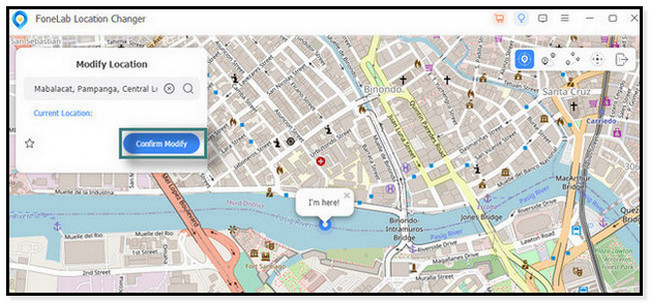
steg 4Programvaran laddas och letar efter den plats du föredrar. Allt du behöver göra är att vänta tills sökprocessen är klar. Efter det kommer du att se Jag är här knappen på den plats du matar in. Det betyder bara att det framgångsrikt ändrar GPS-platsen på din iPhone.
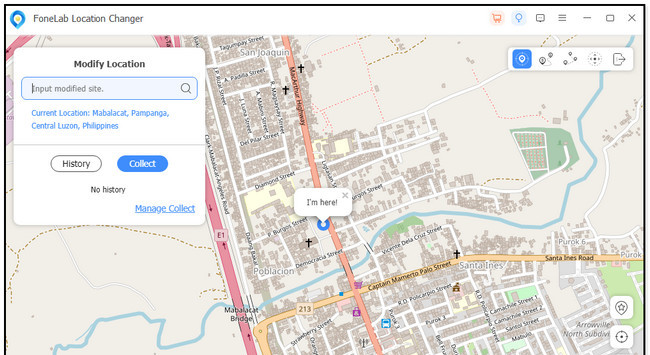
Bortsett från den bästa platsväxlaren ovan finns andra verktyg för att ändra GPS-position på iPhones. Om du vill upptäcka mer, scrolla ner.

FoneLab Location Changer gör att du enkelt kan ändra platser på iPhone, iPad eller iPod Touch.
- Ställ in din plats på iOS-enheter till var som helst därefter.
- Flytta din iPhone med dina önskade rutter med eller utan start- och slutpunkter.
- Olika iOS-enheter stöds.
Del 2. Hur man ändrar GPS-plats på iPhone med VPN
CyberGhost är en av de bästa VPN-apparna på iPhones och andra enheter. Den kan ställa in din plats var som helst genom att hålla din adress dold. Du kan välja mellan över 100 platser i 91 länder runt om i världen. Bortsett från det krypterar den dina data och erbjuder flera alternativ för läckageskydd. I det här fallet kan ingen komma åt dina uppgifter när de använder dem. Men när du väl använder den här appen på din telefon finns det tillfällen då den inte fungerar. Den kopplar automatiskt från ditt föredragna land eller plats. I det här fallet måste du starta om det upprepade gånger, vilket är obekvämt. Om du vill använda denna VPN, läs stegen nedan för GPS-växlare på iPhone.
steg 1Ladda ner CyberGhost på din iPhone. Efter det, vänta på att nedladdningsprocessen ska göras. Tryck senare på Cyberghost app för att starta den på din telefon. Du kommer att se den stora cirkelikonen i mitten av huvudgränssnittet.
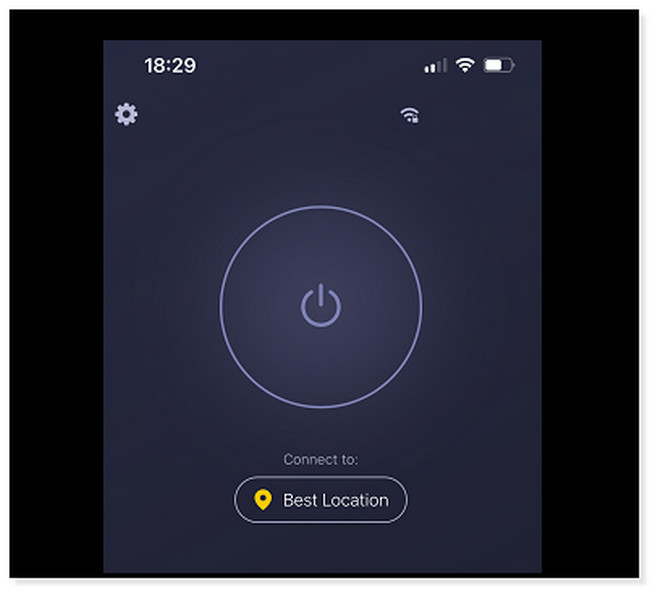
steg 2För att slå på VPN behöver du bara trycka på Effekt knappen längst upp i appen. Efter det trycker du på Bästa läget knapp. I det här fallet kommer appen att visa dig listan över länder som den stöder.
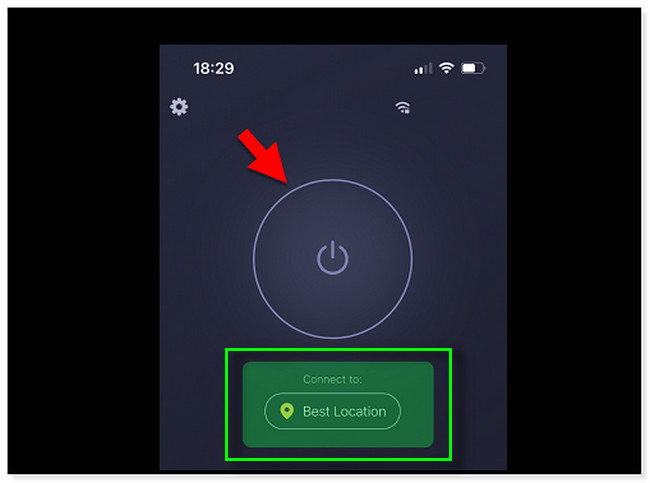
steg 3Välj det land eller den plats du vill ange som din plats. Efter det kommer du att se övriga detaljer nedan eller längst ner i appen. I det här fallet kommer GPS:en att ersättas av den.
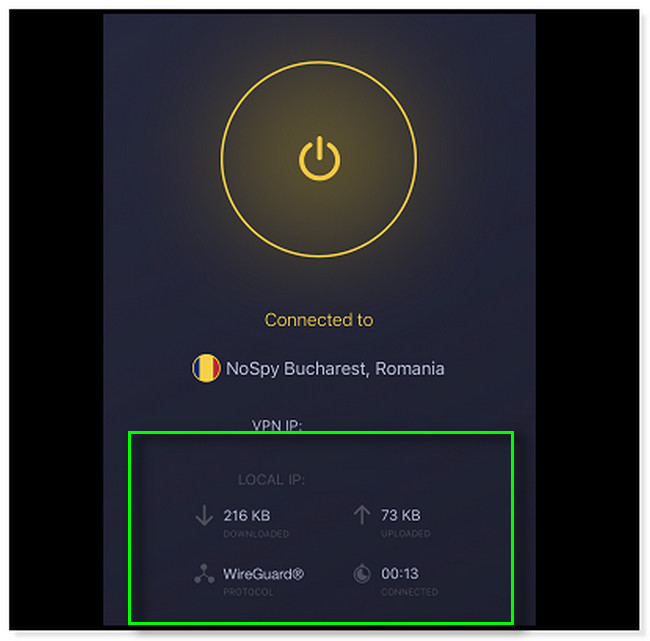
Del 3. Hur man ändrar GPS-plats på iPhone med iTools
iTools är en annan programvara för att fejka din GPS-position på din iPhone. Bortsett från det är det här verktyget mer än att bara ändra dina platser. Du kan också använda det här verktyget för att överföra filer från din iPhone till en annan enhet. Dessutom låter det här verktyget dig förvandla din favoritlåt till en fantastisk ringsignal. Dessutom kan du säkerhetskopiera och återställa dina data. Det är verkligen ett utmärkt verktyg, men det har en fördel. Ibland kanske den här programvaran inte känner igen din telefon med en kabel. Det skulle vara bäst om du startade om det flera gånger för att få det att fungera. Hur som helst, du kan se guiden nedan om hur du använder det här verktyget. Gå vidare.
steg 1Klicka på knappen Gratis nedladdning av verktyget på vänster sida av huvudgränssnittet. Efter det behöver du bara ställa in den på din dator och starta den så snart som möjligt. Det kommer att pågå i några minuter. Efter det ansluter du iPhone till datorn.
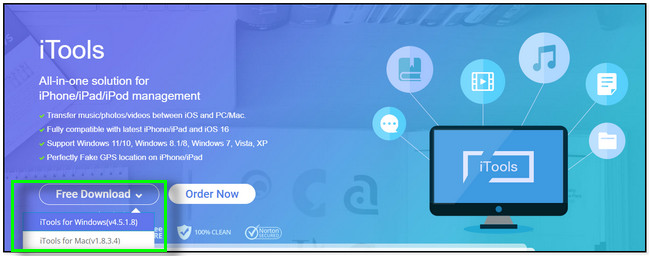
steg 2Välj knappen Verktygslådan överst i verktyget. Efter det, lokalisera Virtuell plats under Enhetsverktygssatser. I det här fallet kommer du att använda verktyg relaterade till att byta plats.
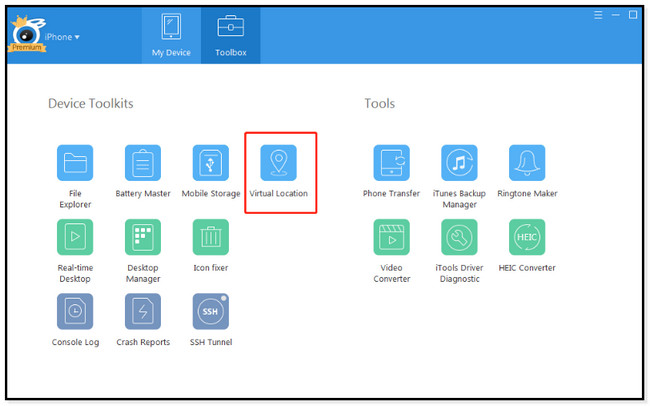
steg 3Du kommer att se fönstret Virtual Location. Du måste klicka på Sök Bar överst i huvudgränssnittet. Senare skriver du in den plats du vill ändra med din iPhone GPS-plats. Efter det, tryck ange på tangentbordet eller klicka på Go knapp.
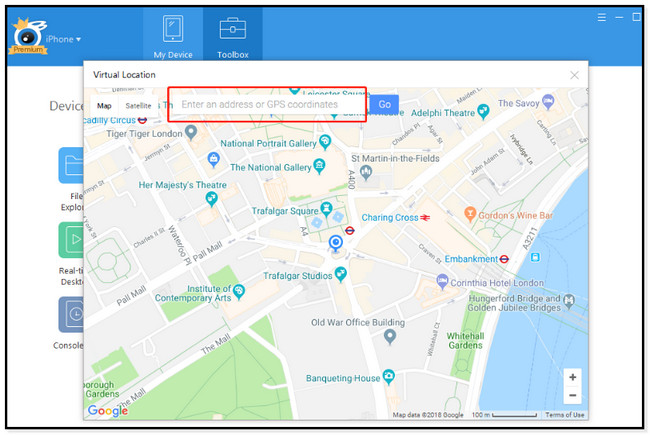
steg 4När du har skrivit in platsen kommer programvaran att visa dig en illustration av den. Om du är nöjd med avståndet till platsen kan du klicka på Flytta hit för att ändra platsen för din GPS.
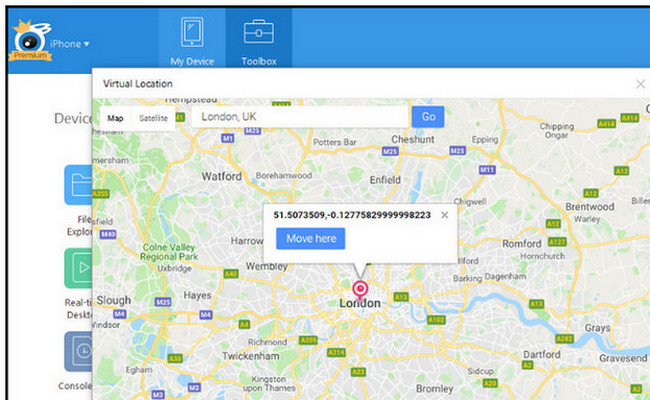
Del 4. Vanliga frågor om att ändra GPS-plats på iPhone
1. Hur ändrar jag Google Maps som standardkarta på min iPhone?
Ladda ner Google Maps-appen på din iPhone. Efter det trycker du på Meny ikonen i det övre högra hörnet av appen. Tryck senare på Inställningar -knappen och välj standard appar knapp. Efter det väljer du Google Maps knapp under Navigera från din plats knapp.
2. Kan en GPS-plats vara fel?
Ja. GPS-platsen kan vara fel. Om något blockerar området kan det ge dig felaktiga resultat för din plats. Till exempel om du är inne i en byggnad eller om du är under jord.
Det här inlägget innehåller de bästa GPS-lägesväxlarna för din iPhone. Men FoneLab Location Changer är den bästa av dem. Om du vill upptäcka mer om det här verktyget, ladda ner det nu!

FoneLab Location Changer gör att du enkelt kan ändra platser på iPhone, iPad eller iPod Touch.
- Ställ in din plats på iOS-enheter till var som helst därefter.
- Flytta din iPhone med dina önskade rutter med eller utan start- och slutpunkter.
- Olika iOS-enheter stöds.
